Saat mencari informasi di internet, kemungkinan kamu pernah bertemu dengan error 403 Forbidden. 403 Forbidden adalah error yang muncul ketika web server melarangmu untuk melihat dan mengakses suatu resource.
Pesan error yang muncul sendiri dapat bervariasi. Kamu mungkin pernah melihat salah satu dari beberapa contoh di bawah ini, seperti 403 forbidden, err0r 403 – forbidden, http 403, http error 403, hingga 403 forbidden request forbidden by administrative rules.
Error ini kerap terjadi dan tentunya sangat menyebalkan ketika kita menjumpainya. Lantas apa sebenarnya yang menyebabkan error tersebut dan bagaimana cara mengatasinya? Yuk simak artikel ini sampai habis!
Baca juga: Apa Itu Server? Pengertian, Fungsi, & Jenis Aplikasi Server
Penyebab 403 Forbidden
Sebelum kita masuk ke langkah-langkah mengatasi error 403 Forbidden, kita perlu mengetahui penyebab error tersebut. Sederhananya, 403 Forbidden adalah cara sebuah web server untuk memberi tahu bahwa kamu tidak memiliki perizinan yang cukup untuk mengakses resource pada website.
Berikut adalah penyebab 403 Forbidden yang umum terjadi:
- Adanya Kesalahan Perizinan Pada File. 403 Forbidden dapat terjadi akibat kesalahan pengaturan hak akses pada file dan folder di website.
- File .htaccess. Adanya kesalahan atau kerusakan pada file .htaccess juga dapat menyebabkan munculnya error 403 Forbidden. Serangan malware juga dapat menyebabkan file .htaccess yang corrupt.
- Kesalahan Pada Plugin. Kesalahan plugin juga dapat menyebabkan error 403. Plugin yang error dapat disebabkan oleh versi PHP yang tidak sesuai, plugin yang tidak kompatibel dengan plugin lainnya, atau masalah lainnya.
Baca juga: 15 Tips dan Trik .htaccess Untuk Website WordPress
Cara Mengatasi 403 Forbidden
Sekarang kamu sudah tahu penyebab error 403 Forbidden, sekarang waktunya kita mencari tahu bagaimana cara mengatasi error tersebut. Berikut adalah beberapa cara untuk menghilangkan pesan error 403:
1. Bersihkan History/Cache Pada Browser
Cache dan cookie pada browser bisa menjadi salah satu penyebab munculnya error 403 Forbidden. Bisa saja link atau versi website saat ini sudah diperbarui dan berbeda dengan yang di-cache.
Untuk mengatasinya, kamu bisa melakukan clear cache dan cookie pada browser. Menghapus cache dan cookie tidak akan banyak berpengaruh terhadap pengalaman berinternetmu, hanya saja waktu loading website akan sedikit lebih lama dan kamu harus login ulang pada website-website yang sebelumnya dapat kamu akses.
Untuk menghapus cache dan cookie pada Google Chrome, ikuti langkah-langkah berikut:
1. Klik Option (lambang titik tiga) di sebelah kanan atas, lalu pilih Settings.
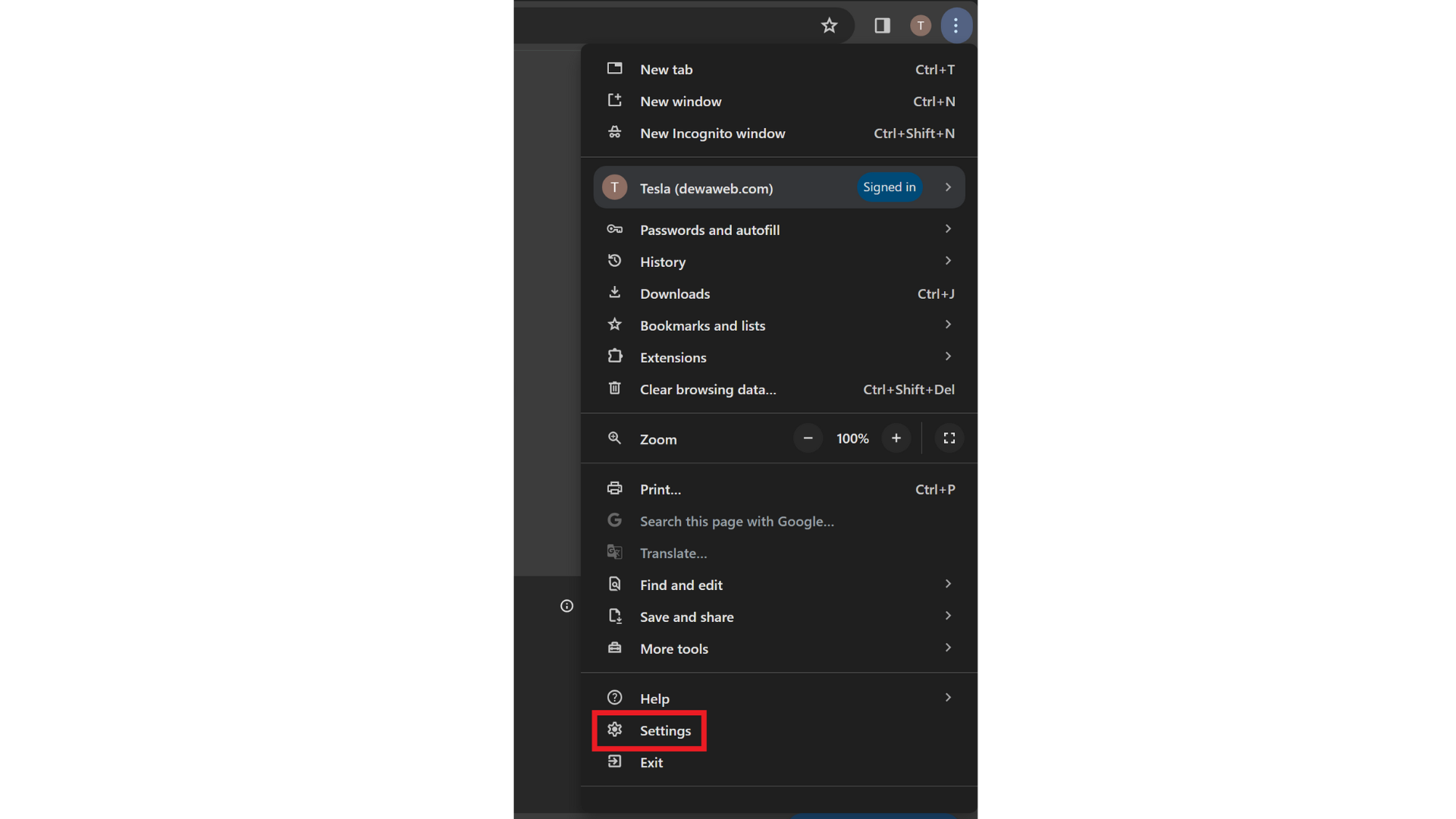
2. Masuk ke bagian Privacy and security lalu pilih Clear browsing data.

3. Centang pada kolom Cookies and other site data dan Cached images and files
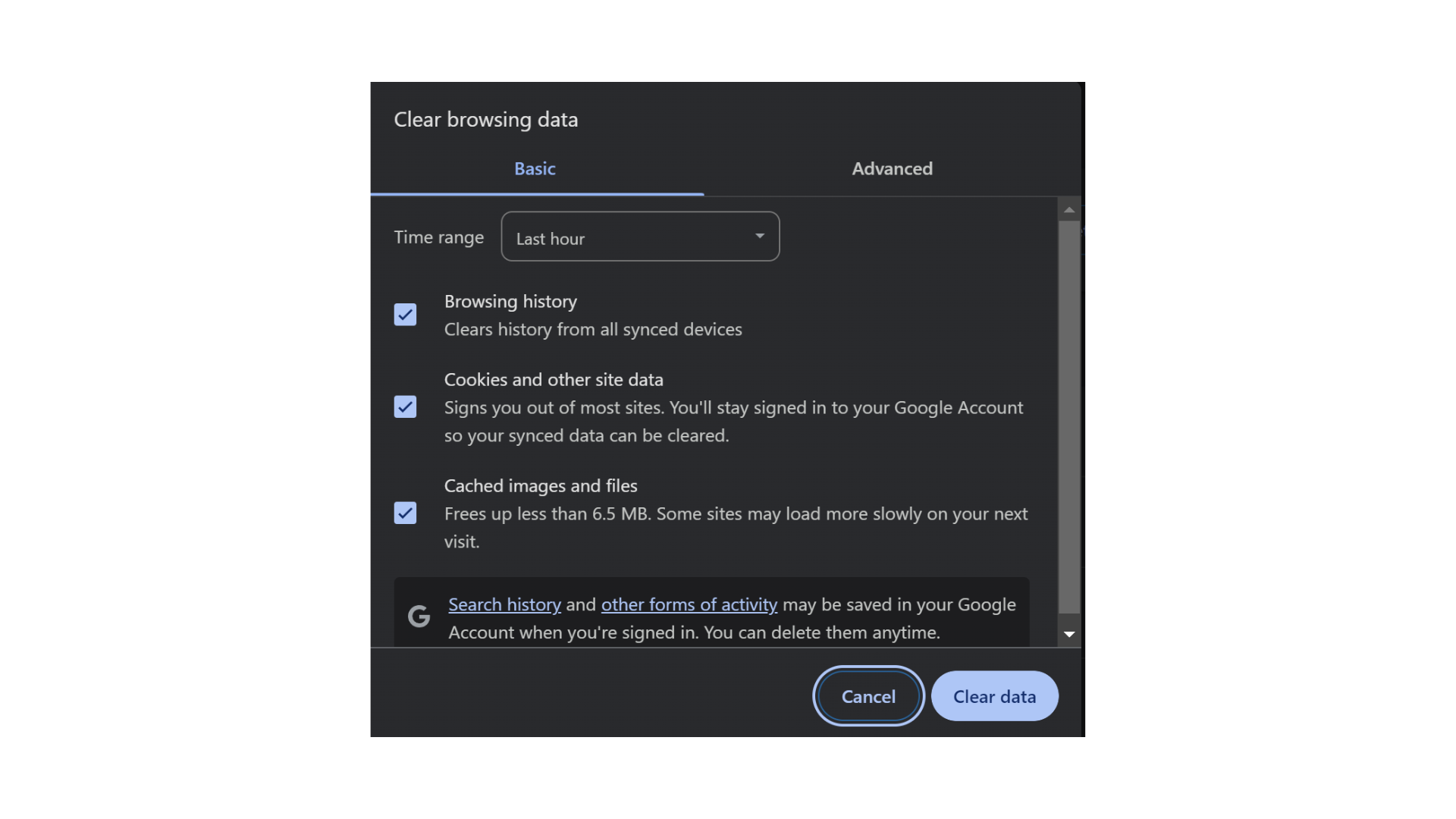
4. Klik Clear data
2. Cek File .htaccess
Kamu mungkin belum pernah mendengar tentang file .htaccess, karena file biasanya tersembunyi dalam direktori project. Untuk mengakses file .htaccess, ikuti langkah berikut:
- Buka File Manager dari Control Panel hostingmu.
- Masuk ke dalam direktori public_html.
- Cari file .htaccess. Jika kamu tidak dapat menemukan file tersebut maka kemungkinan file tersebut masih disembunyikan. Untuk itu kamu dapat klik tombol Settings lalu aktifkan opsi Show hidden files.
3. Lakukan Scan Malware
Serangan malware dapat menjadi salah satu penyebab munculnya error 403. Sebuah malware dapat masuk ke website dan menambahkan kode-kode yang tidak diinginkan dan dapat mengakibatkan file .htaccess corrupt. Solusinya, kamu dapat lakukan scan malware menggunakan software anti-malware dan pastikan websitemu bebas dari virus dan malware.
4. Reset Permission File dan Direktori
Error 403 Forbidden bisa terjadi karena permission file yang salah. Permission tersebut dasarnya mengatur bagaimana kamu dapat melihat, menulis, dan menjalankan file sesuai kebutuhan. Untuk mengganti file permission kamu membutuhkan FTP Client, seperti FileZilla.
Baca juga: Cara Menggunakan Filezilla, Ini Panduan Lengkapnya
5. Menonaktifkan Plugin
Plugin WordPress yang salah atau tidak kompatibel dapat menjadi salah satu penyebab error 403 Forbidden. Untuk troubleshooting kamu dapat mencoba untuk menonaktifkan semua plugin terlebih dahulu. Untuk menonaktifkan plugin dari cPanel caranya adalah sebagai berikut:
- Masuk ke cPanel lalu buka File Manager.
- Masuk ke directory public_html lalu cari folder wp-content.
- Rename file plugins, misalnya menjadi “plugins.disabled” (namanya bebas selama berbeda dengan “plugins”).
Coba buka kembali websitenya. Jika kamu bisa mengakses websitenya dengan normal artinya salah satu plugin WordPress menyebabkan error 403 tersebut. Coba aktifkan kembali plugin satu per satu (dengan rename file) agar kamu tahu plugin apa yang bermasalah.
Baca juga: 10+ Plugin Keamanan WordPress Terbaik yang Wajib Diinstal
6. Cek Ulang URL Website
Terkadang penyebab error tersebut cukup sederhana, salah satunya adalah kesalahan URL. Pastikan URL yang ingin kamu akses benar dan merupakan alamat untuk mengakses website dan file, bukan direktori. Hal ini dikarenakan sebagian besar server melarang kamu untuk menjelajahi direktori melalui URL.
7. Refresh Halaman
Cara troubleshooting paling mudah untuk error 403 Forbidden adalah dengan memuat ulang halaman website. Terkadang error 403 Forbidden merupakan masalah sementara sehingga metode ini bisa kamu coba terlebih dahulu sebelum lanjut ke tahap-tahap lainnya.
Sudah Tahu Apa Itu 403 Forbidden?
Error 403 Forbidden adalah error yang sering terjadi, dan error tersebut sering membuat kita frustasi. Nah, sekarang kamu tahu kan apa itu 403 Forbidden dan penyebabnya? Dengan mengikuti solusi-solusi di atas kami harap kamu dapat menghilangkan error tersebut dengan mudah.
Sebagai informasi, kondisi error tersebut tidak bisa dihindari dan pastinya akan muncul selama kamu berselancar di internet. Oleh karena itu, pastikan kamu menggunakan layanan hosting dan domain yang terpercaya. Untungnya, Dewaweb adalah Cloud Service Provider no.1 di Indonesia yang menyediakan layanan hosting yang andal, cepat, dan dapat dipercaya. Dengan sertifikasi ISO 27001, tim Ninja Support yang selalu siap melayani masalahmu, dan tim keamanan Dewaguard yang selalu standby 24/7, websitemu dijamin aman bersama kami. Ayo migrasi ke Dewaweb!
